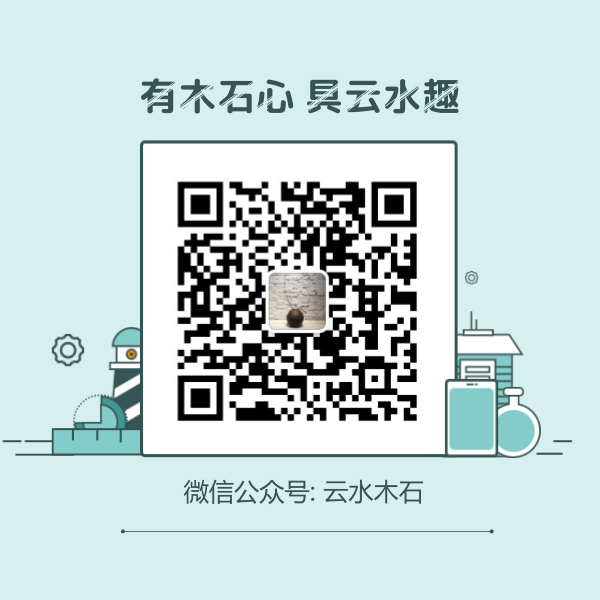题图:摄于武大凌波门
作为一名每天对着各种裸板的系统工程师,对Jetson Nano会踩到各种坑是做好了充分准备的,本着踩坑填坑的精神,在这里记录一下踩坑经历,供大家一乐。如何避开这些坑?想多了,因为以后你们即使绕开了这些坑,也会有其它的坑等着你:) 重要的是要做到人挡杀人、佛挡杀佛,遇到坑直接趟过去。
安装软件遇到锁
使用apt-get install命令安装软件包,遇到如下提示:
alex@alex-jetson-nano:~$ sudo apt-get install xrdp
[sudo] password for alex:
E: Could not get lock /var/lib/dpkg/lock-frontend - open (11: Resource temporarily unavailable)
E: Unable to acquire the dpkg frontend lock (/var/lib/dpkg/lock-frontend), is another process using it?
重启后什么操作也不做,安装软件包,提示依旧。
填坑指南:
首先查看一下是否有apt进程在工作:
alex@alex-jetson-nano:~$ ps aux | grep -i apt
root 6569 0.0 0.0 1912 496 ? Ss 10:37 0:00 /bin/sh /usr/lib/apt/apt.systemd.daily update
root 6582 0.0 0.0 1912 1272 ? S 10:37 0:00 /bin/sh /usr/lib/apt/apt.systemd.daily lock_is_held update
_apt 7736 5.4 0.1 19552 8036 ? S 10:41 0:20 /usr/lib/apt/methods/http
alex 7883 0.0 0.0 7416 640 pts/0 R+ 10:47 0:00 grep --color=auto -i apt
可以看到系统在做每日检查更新,解决的方法很简单,关闭每日更新检查:
System Settings | Software & Updates,在Updates页,Automatically check for updates,选择Never
远程连接
没有为Jetson Nano单独配显示器,和开发机共用,但两者都是用的HDMI接口,这样每次切换显示都必须插拔HDMI线,很是麻烦,这个时候就需要远程连接。
有两种使用远程登录Jetson Nano的方法,一种是通过SSH协议登录,这种方法时延小,占用资源少,但只支持命令行。另一种就是通过RDP(Remote Desktop Protocol)协议,支持GUI,熟悉Windows的朋友可能知道Windows支持远程登录,在Ubuntu系统上,也能达到同样的效果。
Jetson Nano采用的是Ubuntu桌面系统,要支持远程桌面协议很简单:
sudo apt-get update
sudo apt-get install xrdp
然而在我的开发机上使用Remmina Remote Desktop Client软件,配置好各种参数进行连接,总是一闪而过,退出应用。开始怀疑是Remmina Remote Desktop Client兼容性存在问题,后来换Windows下的远程登录,依然如此。查看$HOME/.xorgxrdp.10.log日志,可以看到Server端主动退出。
填坑指南:
和普通Ubuntu桌面系统不同的是,Jetson Nano并不支持两个客户端同时登录。安装时为了省事,选择了自动登录系统,这样每次Jetson Nano每次启动,就会有一个用户登录进去,这个时候我再远程登录就会被拒绝。解决方法是,编辑 /etc/gdm3/custom.conf 文件,找到AutomaticLoginEnable和Automatic Login行,注释掉:
sudo vi /etc/gdm3/custom.conf
# AutomaticLoginEnable=true
# Automatic Login=[user1]
无法导入cv2模块
Jetson Nano系统默认python为2.7版本,然而安装tensorflow-gpu却需要Python3,在Python3下导入opencv模块,出现如下错误:
(tensorflow-gpu) alex@alex-jetson-nano:~$ python3
Python 3.6.7 (default, Oct 22 2018, 11:32:17)
[GCC 8.2.0] on linux
Type "help", "copyright", "credits" or "license" for more information.
>>> import cv2
Traceback (most recent call last):
File "<stdin>", line 1, in <module>
ModuleNotFoundError: No module named 'cv2'
>>>
使用默认的2.7版本python,则无此问题。
填坑指南:
系统默认为python 2.7安装了opencv模块,但python3没有,需要自己安装:
sudo apt-get install python3-opencv
这样安装到系统python3的环境中,如果你使用了python虚拟环境,而创建虚拟环境时没有添加 --system-site-package 参数,在虚拟环境中依然会有问题,解决方法,删除掉虚拟环境中的no-global-site-packages.txt文件。假如虚拟环境名为tensorflow-gpu,命令如下:
rm ~/.virtualenvs/tensorflow-gpu/lib/python3.6/no-global-site-packages.txt
python虚拟环境
要说到python的版本问题,python程序员绝对一把鼻涕一把泪。python 2和python 3之间不兼容的问题由来已久,到目前,python 3也没有把python 2干掉,两者尴尬的共存着。除了python本身,python第三方软件包的版本问题也是让人头大。好在我们可以借助python虚拟环境来解决这一问题。python虚拟环境和虚拟机不同,仅仅是做一个环境隔离,完全不存在性能损失,非常适用于python 程序。在开发机上,我使用的是anaconda包,然而,anaconda的linux版本只出了x86 32位和64位架构的包,并没有arm64的包。无奈之下,我只能选择python的virtualenv工具。
填坑指南:
virtualenv本身就已经够用,不过为了方便管理,我还是使用了一个wrapper,这实际上就是用脚本在virtualenv上封装了一层,方便使用:
sudo apt-get install virtualenvwrapper
为了方便使用这些脚本,我在 $HOME/.profile 文件中添加了一行:
source /usr/share/virtualenvwrapper/virtualenvwrapper.sh
创建虚拟名为tensorflow-gpu的虚拟环境:
mkvirtualenv -p /usr/bin/python3 --system-site-package tensorflow-gpu
激活虚拟环境
workon tensorflow-gpu
退出虚拟环境
deactivate
安装tensorflow
Jetson Nano出厂系统并没有自带TensorFlow环境,早先甚至连官方支持都没有,所以网上有很多安装Tensorflow的指南,及其复杂,好在Nvidia意识到了这个问题,给出了官方支持。
填坑指南:
安装依赖包:
sudo apt-get install libhdf5-serial-dev hdf5-tools
sudo apt-get install python3-pip
pip3 install -U pip
sudo apt-get install zlib1g-dev zip libjpeg8-dev libhdf5-dev
sudo pip3 install -U numpy grpcio absl-py py-cpuinfo psutil portpicker grpcio six mock requests gast h5py astor termcolor
注意有些步骤特别慢,以至于我以为安装包被墙了,重试了几次仍然这样,后来才弄清楚有些包是需要即时编译的,所以会比较慢,需要耐心等待。
然后安装最新的tensorflow-gpu:
pip3 install --pre --extra-index-url https://developer.download.nvidia.com/compute/redist/jp/v42 tensorflow-gpu
如果要安装指定版本:
pip3 install --extra-index-url https://developer.download.nvidia.com/compute/redist/jp/v42 tensorflow-gpu==$TF_VERSION+nv$NV_VERSION
其中,TF_VERSION是TensorFlow的发布版本,比如1.12.0。NV_VERSION为Tensorflow的NVIDIA容器版本,比如19.01。
小结
在使用Jetson Nano中,还碰到很多稀奇古怪的问题,这里没法一一写出,解决问题主要靠Google,当然Nvidia开发者论坛的Nano版块也值得去看一看,其地址为:devtalk.nvidia.com/default/boa… 在上面我试着用蹩脚的英文向其他开发者提问,收到了不少回应。
生命不息,折腾不止,其实Jetson nano最大的乐趣就是折腾,可以预料以后还会踩各种坑,不过相比软件的坑,硬件的坑更大,毕竟那还要投入真金白银,下一篇我将写写硬件上的坑,敬请关注。